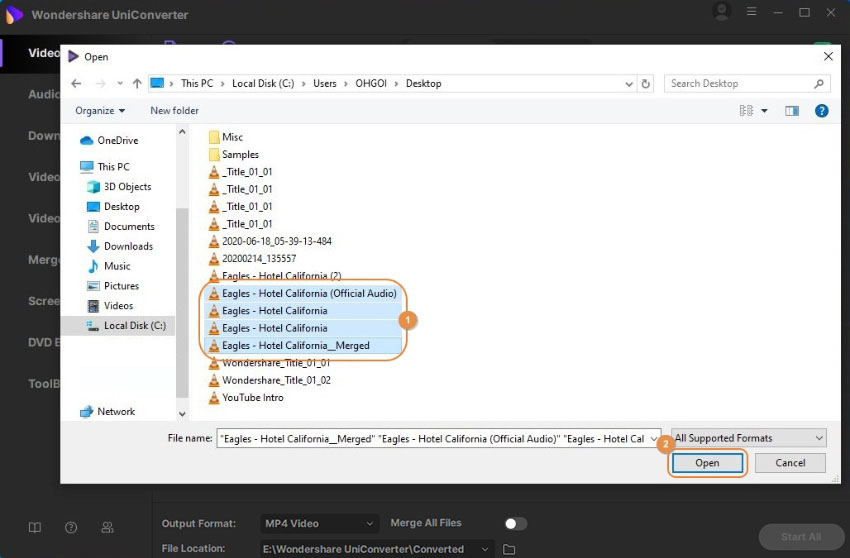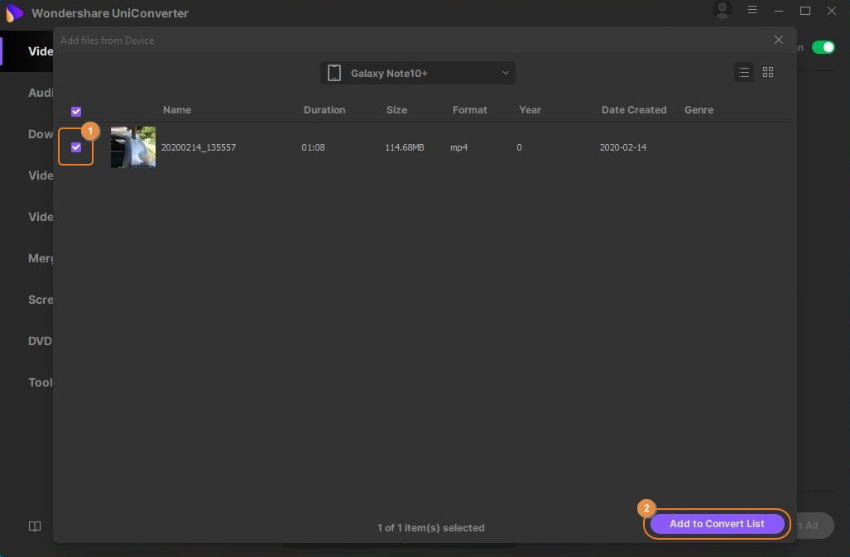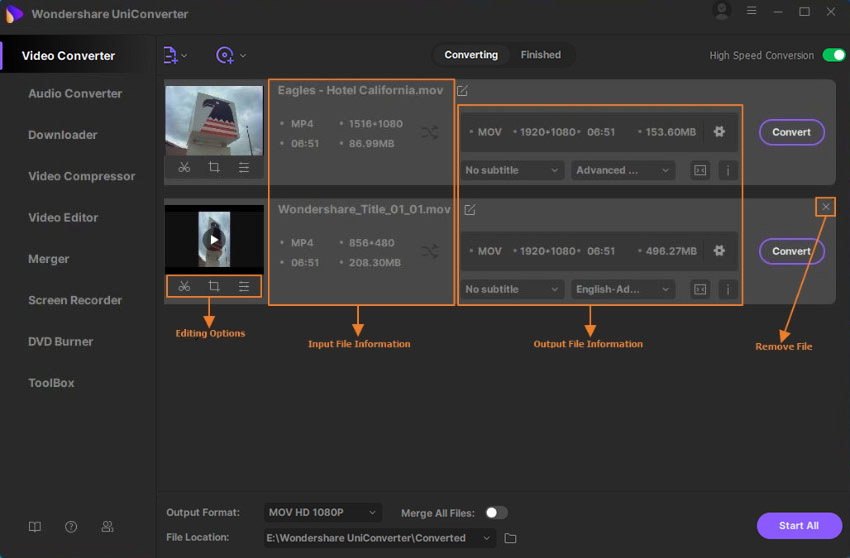Agregar archivos multimedia
Para comenzar a convertir archivos multimedia, primero debes agregarlos a Wondershare UniConverter (originalmente Wondershare Video Converter Ultimate). Existen diferentes métodos para agregar archivos.
Método 1: Agrega archivos multimedia por botones.
Haz clic en el ícono de Documento en la esquina superior izquierda de la ventana directamente, o haz clic en el ícono del triángulo invertido junto a él y selecciona uno de los botones de la lista desplegable para agregar archivos de diferentes fuentes.
1. Agregar archivos: puedes agregar todos los archivos en tu PC desde aquí.
2. Agregar carpeta: puedes agregar todos los archivos en una carpeta desde aquí.
3. Agregar desde dispositivo: puedes agregar archivos desde el dispositivo conectado.
4. Agregar desde la videocámara: puedes agregar archivos desde la videocámara conectada.

Situación 1: aparecerá una ventana del Explorador de archivos si haces clic en Agregar archivos o Agregar carpeta. Busca y selecciona los archivos que deseas convertir y haz clic en Abrir para agregarlos a la cola de conversión.
Situación 3: se abrirá una ventana Agregar archivos desde el dispositivo si haces clic en Agregar desde dispositivo o Agregar desde videocámara. Busca y selecciona los archivos que deseas convertir y haz clic en Agregar a la lista de conversión para agregarlos a la cola de conversión.
Método 2: Agregar archivos multimedia arrastrando y soltando.
Arrastra los archivos multimedia que deseas convertir desde la ventana del Explorador de archivos y colócalos en la cola de conversión de Wondershare UniConverter (originalmente Wondershare Video Converter Ultimate).
La introducción de la lista de conversión.
Después de agregar los archivos, aparecerán en la lista de conversión. Aquí, puedes ver la información sobre los archivos, elegir pistas de audio y subtítulos, y administrar el archivo de salida. En el lado izquierdo, puedes ver la información multimedia de los archivos de entrada y la sección de edición, y en el lado derecho, puedes administrar el formato de los archivos de salida y sus ajustes preestablecidos.
Para eliminar un archivo de la lista, haz clic en el botón X en la esquina superior derecha del archivo.
Más Informaciones Útiles
Tu caja de herramientas de video completa